Web制作の場面では、「IMG_7196」を「rename-1」にするなど、画像の名前を統一し、連番をつける事が多々あると思います。ファイルの名前変更を1つ1つ行っていませんか?簡単に書き換える方法をシェアします。
INDEX
条件
まず、1つのフォルダに画像を納めます。画像でなくても構いません。名前を変えたいファイルなら何でも出来ます。
png、jpgなど異なる拡張子を1つのフォルダに納めて一括リネームした場合、ファイル名は同じ名前に変更されますが、番号は拡張子毎に割り当てられます。
名前を変更する操作を行ったファイルが一番若い番号になり、以降は+1の状態になります。
基本形 (連番)
フォルダ内のファイルを[Ctrl]+Aで全て選択します。そのまま[F2]キーを押し、名前を書き換えます。[Enter]を押すと、名前 – (番号)に書き換わります。
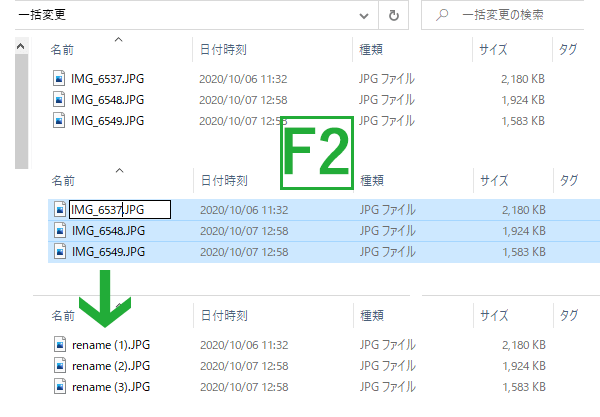
名前 – 連番にする
Web制作で使用する画像に(連番)とカッコが付いているのは困ります。ハイフンになる様にします。
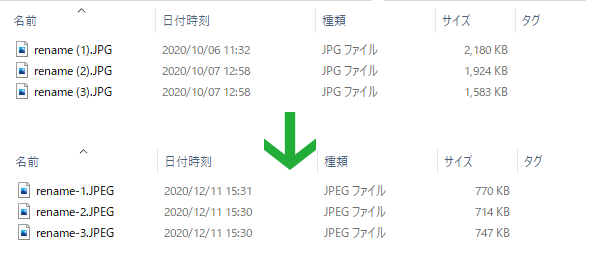
バッチファイルなるものを作成します。コピペでOK。私も誰かに頂きました。
Windows標準の「メモ帳」を開きます。そこに、コマンドを書きます。
echo off
for %%f in ( * ) do call :sub "%%f"
exit /b
:sub
set fname=%1
set fname=%fname: (=-%
set fname=%fname:(=-%
set fname=%fname:)=%
ren %1 %fname%
goto :EOF[Ctrl]+[S]で保存。保存先のフォルダアイコンの横に「shell:sendto」と入力し、文字コードは「ANSI」を選択。
ファイルの種類:「全てのファイル」とし、ファイル名はXXXX.bad として保存。私の場合は ”連番ハイフン.bad”
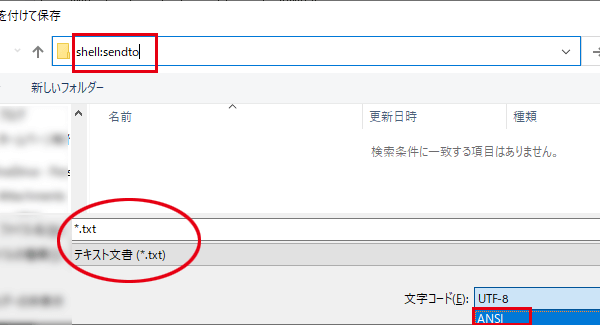
これで、右クリック → 送る → 連番ハイフン.badが選択出来る様になりました。
使い方
カッコ付のファイルを全て選択し、右クリック → 送る → 連番ハイフン.badをクリックするとハイフン表記に変ります。

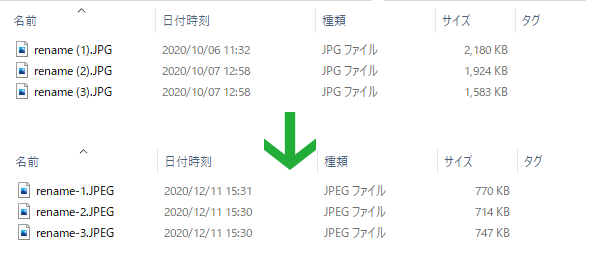

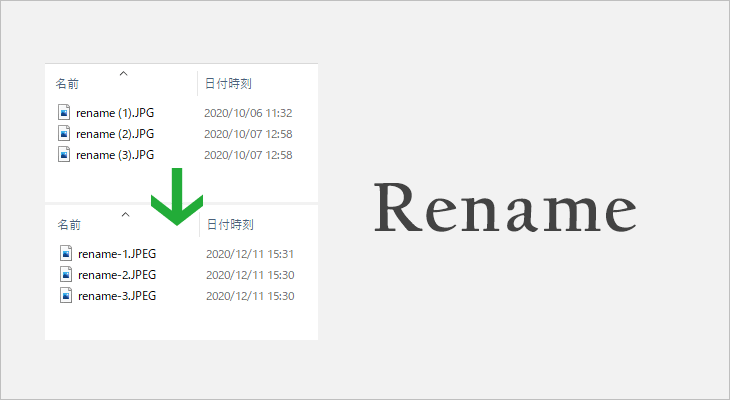
コメント ※ハンドルネームでお願いします